- Unity User Manual (5.6)
- Trabajando con Unity
- Licencias y Activación
- Activación fuera de linea/ Manual
Activación fuera de linea/ Manual
Si la activación en linea falla, esto se puede deber a varias cosas:
- Si usted no tiene una conexión de internet
- Si está detrás de un firewall, proxy o software anti-viral
Si la activación Online falla, si usted no tiene una conexión a internet o usted e.g. está detrás de un firewall que no le permite a Unity contactar el servidor de licencia, el Editor va a automáticamente intentar realizar una activación manual.
Siga los siguientes pasos aquí para activar manualmente Unity en su maquina:
Siga los pasos aquí para activar manualmente Unity en su máquina. Tenga en cuenta que usted necesita tener acceso a conexión de internet, como parte de este proceso, pero no tiene que ser en la maquina en la cual está usted intenta activar Unity.
1. Open Unity. If Unity cannot contact the license server, you will be presented with the following window.
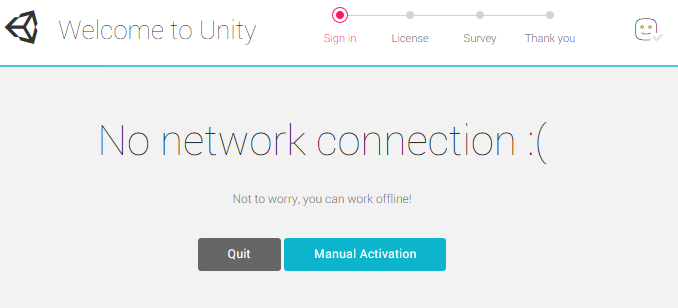
__2. Haga click en el botón azul llamado “Manual Activation”.
3. Click the blue button named “Save License Request” to save the License Request file.

4. Save the license request file by selecting the “Save License Request” button. Save the file in a directory of your choice. (Make sure to remember where you save the file. In this example I am saving the license file to the “Documents” folder).
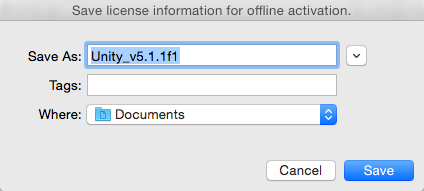
Una vez usted haya presionado el botón “Save”, el archivo es guardado y usted debería ver la siguiente notificación arriba de la ventana.

El archivo de licencia que usted acaba de crear será atado a la maquina en la que fue generado. Este archivo de licencia no va a funcionar en otras maquinas. El archivo de licencia ya no va a reconocer una maquina que ha sido re-formateada o ha tenido cambios en el hardware.
Los siguientes pasos van a requerir un acceso a internet. Si la máquina no tiene un acceso a internet, usted puede copiar el archivo guardado arriba a e.g. un USB y realizar estos pasos en otra máquina.
__4. Vaya a __ Manual Activation Page.

6. Haga click en el botón “Browse” para escoger el archivo que fue guardado a la carpeta de Documentos. Luego presione el botón Next. La siguiente ventana va a aparecer.
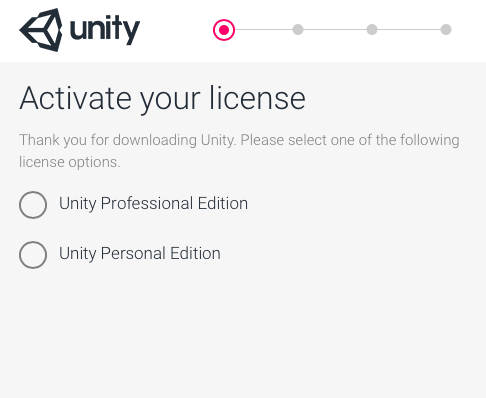
En este ejemplo nosotros estamos licenciando una versión Pro de Unity.
7. Enter the serial number.

Tenga en cuenta: En esta ventana el número serial ha sido ocultado. Haga click en el botón Next.
8. Haga click en “Download License File”. Esto va a guardar el archivo de licencia en la ubicación que usted selecciono..
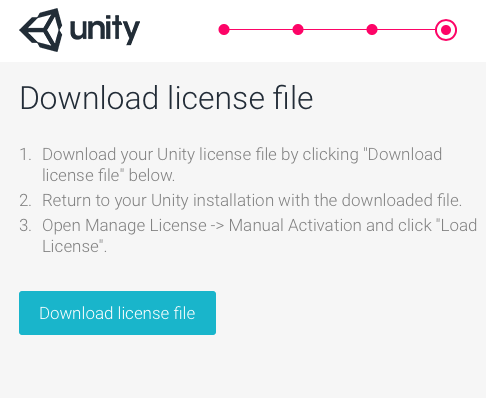
9. Vaya devuelta a Unity. Haga click en el botón Load License para cargar el archivo del número serial el cual fue descargado.
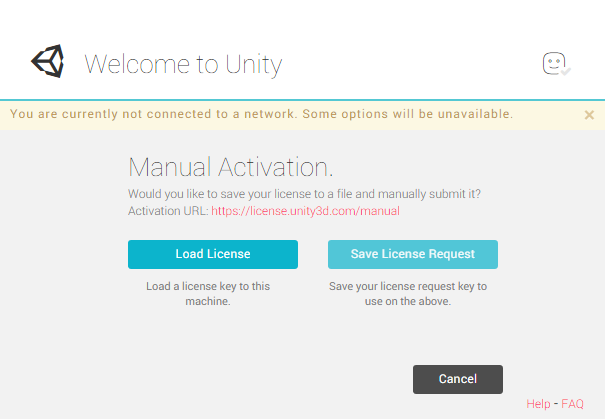
Esto abrirá sus directorios dentro de su disco duro.
10. Ahora, seleccione el archivo que usted acaba de descargar y haga clic en “OK”. Unity va a proporcionarle a usted una ventana de “Thank you!” (agradecimiento). Presione el botón “Start Using Unity” para continuar.
Tenga en cuenta: Algunos exploradores podrían adjuntar “.xml” al nombre del archivo de licencia. En este caso usted necesitará borrar esta extensión antes de intentar cargar el archivo de licencia.
Si usted ya tiene Unity activado, y e.g. necesita actualizar su licencia, ver la página Managing your Unity license
Para mayor asistencia, por favor contactar support@unity3d.com.